ModifierAvecBoîte
| Barre d'outils | Menu |
|---|---|
|
|
Fenêtre Panneaux > ModifierAvecBoîte |
La commande ModifierAvecBoîte modifie des objets en fonction de la taille, de l'orientation et de la position de la boîte de contour.
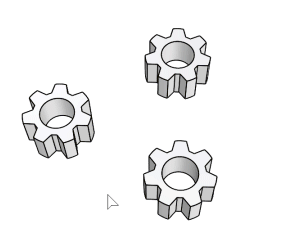
Remarque
- De nouvelles boîtes de contour sont calculées à chaque fois que les paramètres sont appliqués.
- En mode de transformation individuelle, vous pouvez taper une valeur (au lieu de faire défiler) pour définir une valeur pour tous les objets (absolue au lieu de relative).
- Les contrôles d'édition peuvent utiliser des unités différentes de celles du modèle.
Étapes
- Sélectionnez des objets.
- Définissez les options de transformation.
- Cliquez sur Appliquer pour accepter les changements.
Ou, cliquez sur Réinitialiser pour annuler les changements.
![]() Panneau Modifier avec une boîte
Panneau Modifier avec une boîte
n objets sélectionnés
Indique le nombre d'objets sélectionnés.
Enregistrer les changements.
Annule les changements et rétablir le statut précédent des objets.
Taille
Utilisez les unités que vous souhaitez pour définir les dimensions.
X/Y/Z
Indique la taille sur x, y ou z dans les unités du modèle.
Uniforme
Définit toutes les coordonnées à la même valeur
Incrément
Incrément utilisé par les compteurs.
Échelle
X/Y/Z
Indique le facteur d'échelle sur x, y ou z.
Uniforme
Définit toutes les coordonnées à la même valeur
Incrément
Incrément utilisé par les compteurs.
Position
X/Y/Z
Indique la position sur x, y ou z dans les unités du modèle.
Uniforme
Définit toutes les coordonnées à la même valeur
Incrément
Incrément utilisé par les compteurs.
Rotation
X/Y/Z
Indique la rotation sur x, y ou z en degrés.
Uniforme
Définit toutes les coordonnées à la même valeur
Incrément
Incrément utilisé par les compteurs.
Remarque : La précision des valeurs x, y et z utilisées par les options Taille, Échelle, Position et Rotation est contrôlée par la précision d'affichage des unités.
Options
Uniforme
X/Y/Z
Indique l'axe à utiliser pour définir la direction utilisée pour les transformation uniformes.
Position du pivot
Définit le point de base pour les transformations d'échelle et de rotation.
Utiliser les boîtes de contour
Utilise la boîte de contour de tous les objets sélectionnés ou la boîte de contour des objets individuels lorsque l'option Transformer les objets individuellement est cochée.
Utiliser le manipulateur
Utilise le point de pivot du manipulateur pour transformer les objets.
Points d'insertion de bloc
Force les objets à être transformés individuellement. Les objets sélectionnés qui ne sont pas des blocs utilisent des boîtes de contour individuelles.
X/Y/Z
Définit la position x, y ou z.
Min
Utilise le point x, y ou z minimum de la boîte de contour,
c'est-à-dire le sommet inférieur gauche, comme pivot.

Minimum x, y et z.
Cen
Utilise le point x, y ou z du centroïde de la boîte de contour,
c'est-à-dire le milieu, comme pivot.
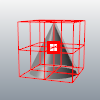
Centre x, y et z.
Max
Utilise le point x, y ou z maximum de la boîte de contour.
c'est-à-dire le sommet supérieur droit, comme pivot.
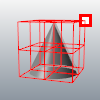
Maximum x, y et z.
Utiliser le repère général
Utilise les coordonnées dans le repère général pour les transformations.
Utiliser le plan de construction actuel
Utilise les coordonnées dans le plan de construction pour les transformations.
Transformer les objets individuellement
Transforme chaque objet à partir de son propre pivot et de sa boîte de contour.
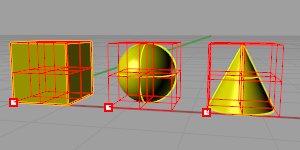
Boîtes de contour et pivots individuels pour chaque objet.
Par défaut, tous les objets sélectionnés sont enfermés dans une seule boîte de contour et sont transformés à partir d'un point de pivot comme une seule unité.
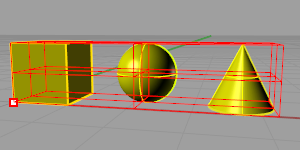
Une seule boîte de contour et un seul pivot pour tous les objets sélectionnés.
Afficher la boîte de contour
Affiche un polygone de contrôle qui représente la boîte de contour.
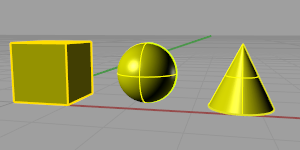
Boîte de contour désactivée.
Copier des objets
Transforme une copie des objets et conserve les originaux.
Sélectionner les objets copiés
Les objets copiés restent sélectionnés. Ceci permet d'appliquer des modifications incrémentales aux objets copiés.